如何解决谷歌浏览器崩溃未响应问题
如何解决谷歌浏览器崩溃未响应问题?用户在使用谷歌浏览器过程中总会遇到谷歌浏览器崩溃未响应的问题,遇到这个情况不用着急,今天小编带来了3个可以帮助大家高效率的解决谷歌浏览器崩溃未响应问题的解决方法,让大家可以顺利的使用谷歌浏览器访问页面。好奇具体操作步骤用户,千万不用错过下面关于3种解决谷歌浏览器崩溃未响应问题的方法的内容。

3种解决谷歌浏览器崩溃未响应问题的方法
方法一:设置注册表
1、首先我们可以通过设置注册表来解决这个问题,按下键盘上的win+r组合键,打开我们的运行窗口,在框中输入【regedit】,之后点击确定按钮进入到注册表页面(如图所示)。
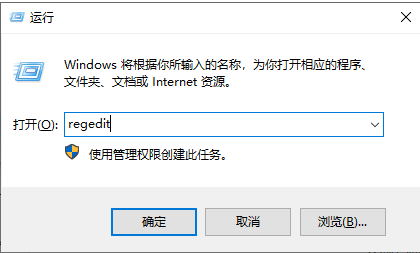
2、进入之后,我们依次点击【HKEY_LOCAL_MACHINESOFTWARE\GoogleChrome】,如图所示(如图所示)。
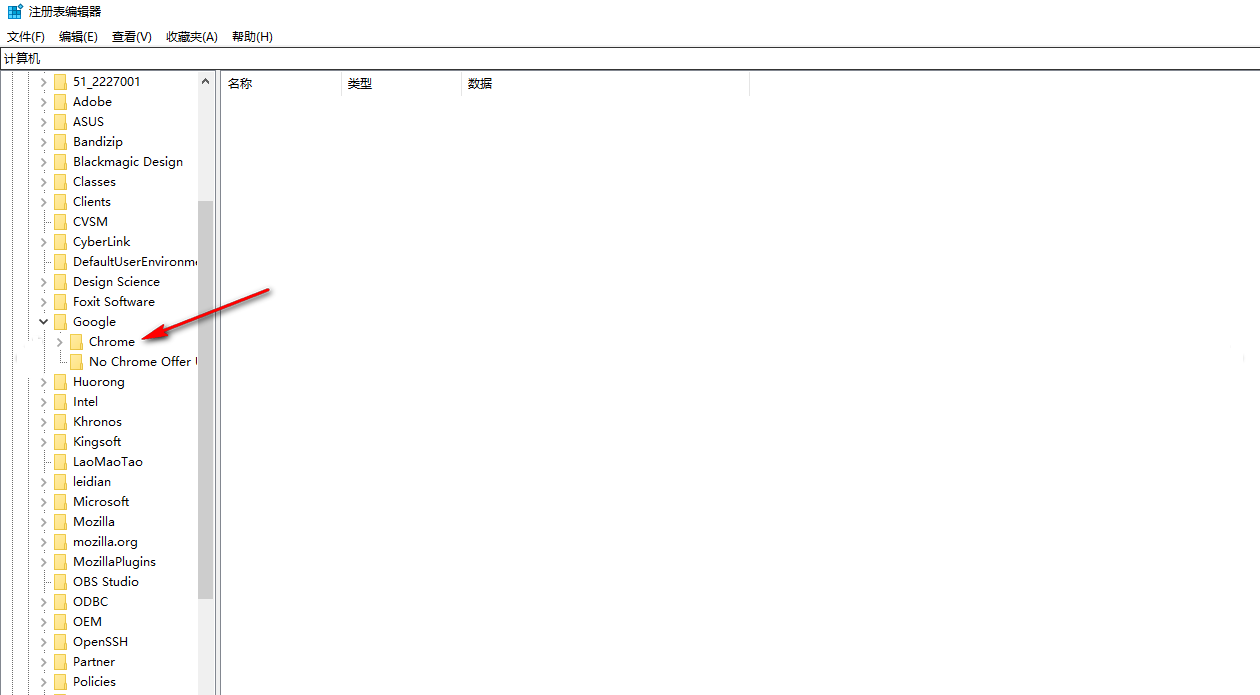
3、然后在右侧的页面上用鼠标右键进行点击选择【新建】,然后再选择【DWORD 32位】,并且在新建的时候将名称改为【renderercodelntegrityenabled】(如图所示)。
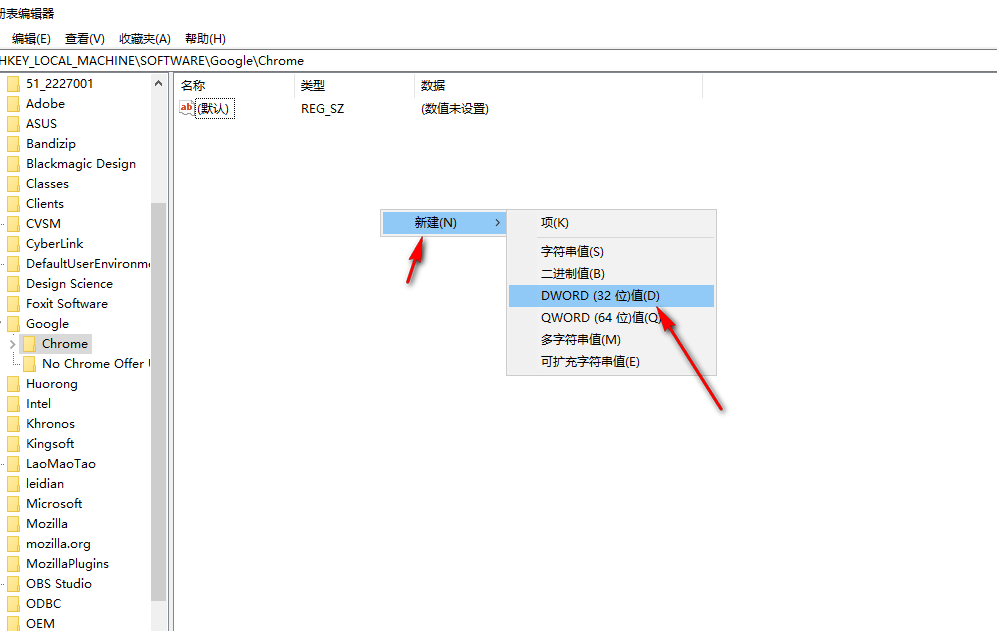
4、然后我们将新建好的文件双击一下,在弹出的窗口中将【数值数据】的框中输入【0】即可(如图所示)。
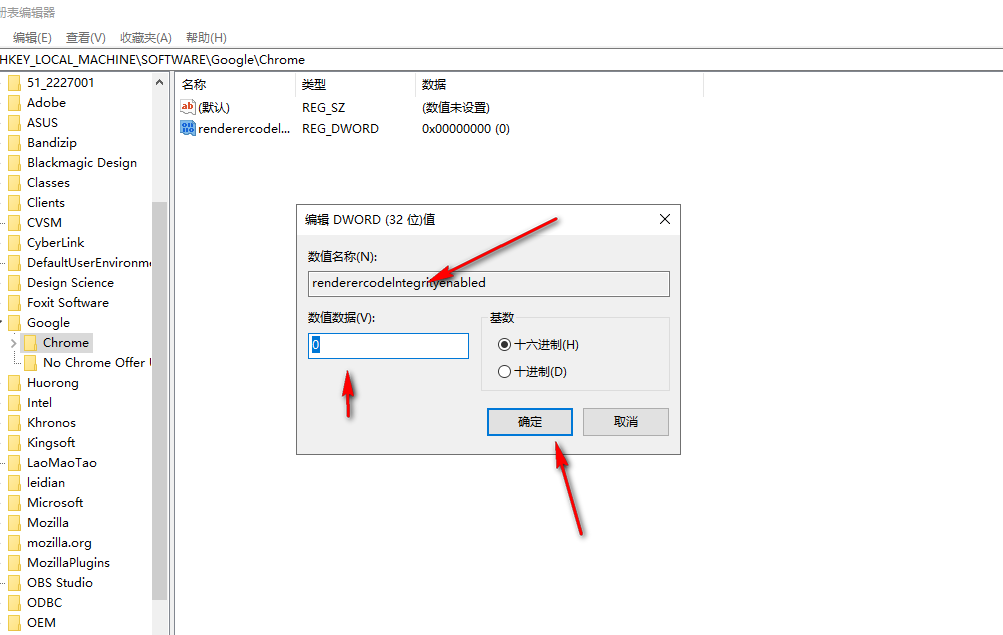
5、这时我们重新启动谷歌浏览器,那么就可以恢复正常了,(如图所示)。
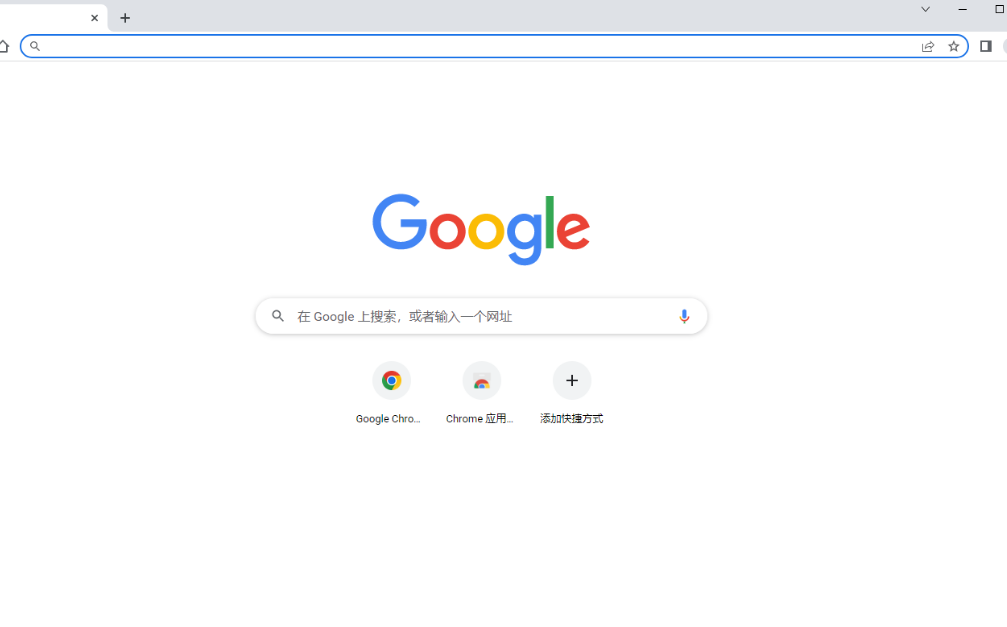
方法二:开启硬件加速模式
1、首先我们进入到谷歌浏览器的页面中,点击右上角的【…】图标,然后在下拉框选择【设置】(如图所示)。
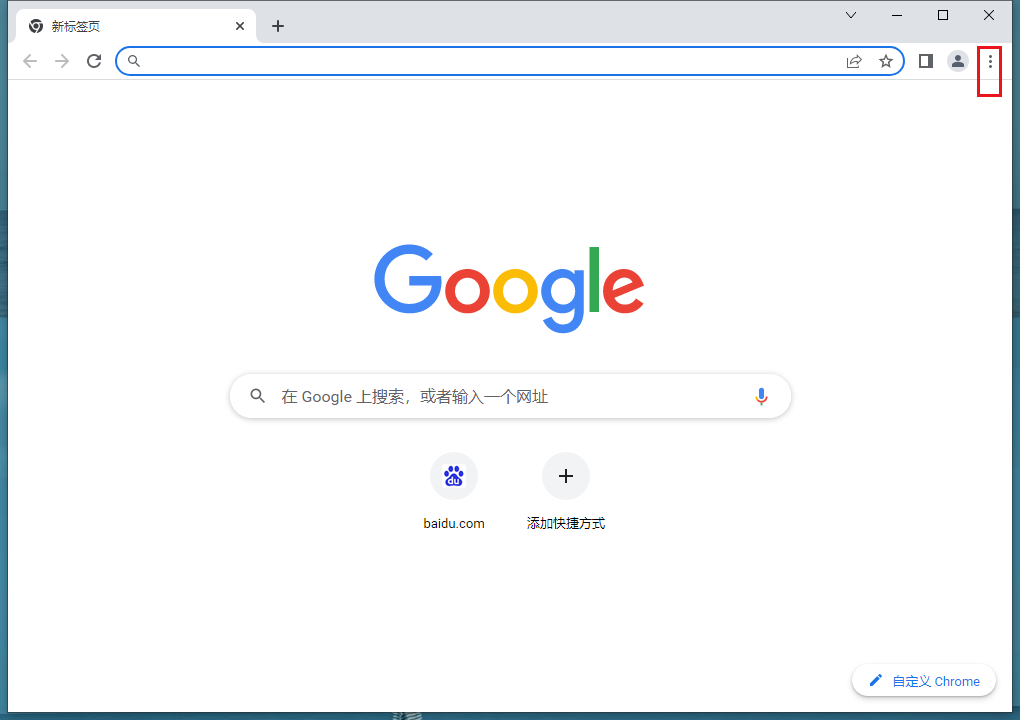

2、接着在设置页面中,我们将左侧的【系统】选项点击一下,然后在右侧就会显示出几个选项,我们选择其中的【硬件加速选项】,然后将其后面的开关按钮点击打开即可(如图所示)。
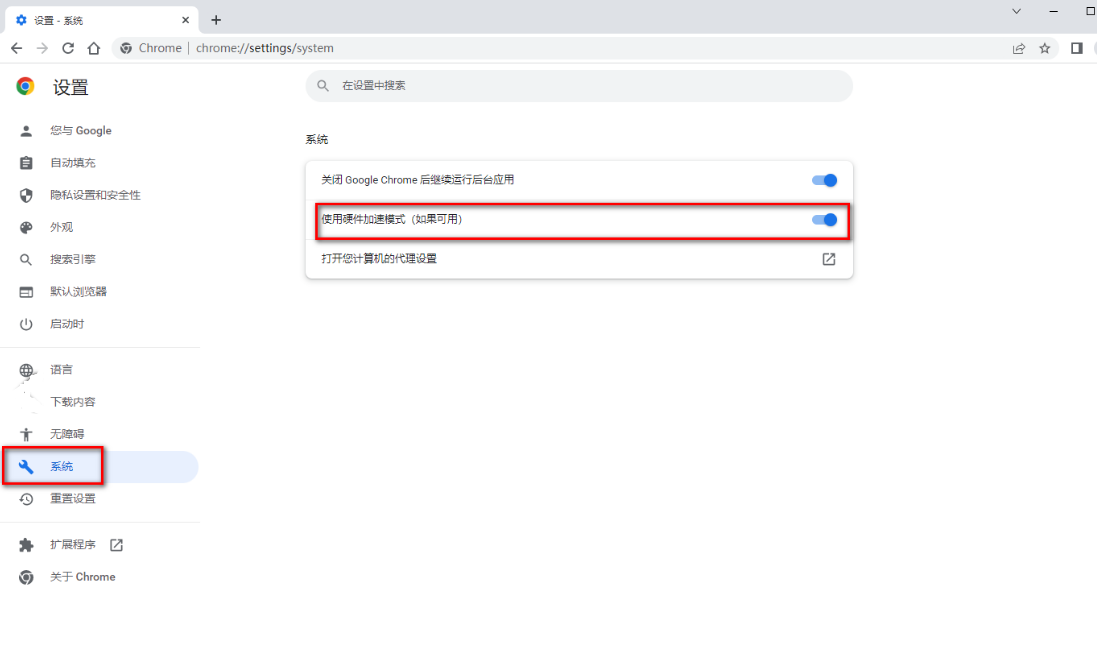
方法三:结束谷歌浏览器进程
1、直接用鼠标在下方的任务栏空白地方进行右键点击,然后就会弹出一个菜单选项,直接选择【任务管理器】选项进入即可(如图所示)。
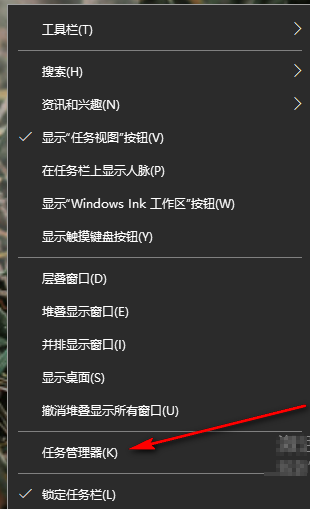
2、进入到进程页面中,将谷歌浏览器程序找到,用鼠标右键将其点击一下,在打开的菜单选项中选择【结束进程】即可,之后重新再启动谷歌浏览器就可以了(如图所示)。
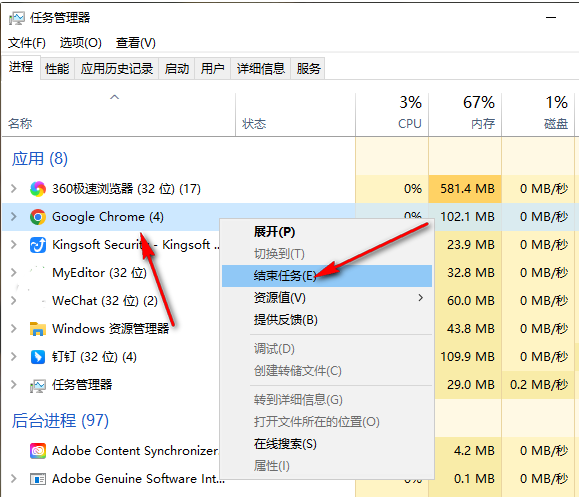
上述就是chrome官网站带来的【如何解决谷歌浏览器崩溃未响应问题?3种解决谷歌浏览器崩溃未响应问题的方法】全部内容,希望能够帮助到需要的用户。
相关下载
 谷歌浏览器电脑版
谷歌浏览器电脑版
硬件:Windows系统 版本:11.1.1.22 大小:110MB 语言:简体中文
评分: 发布:2023-07-22 更新:2024-11-04 厂商:谷歌信息技术(中国)有限公司
相关教程
